 outils de développement
outils de développement
 bloc-notes
bloc-notes
 Comment restaurer tous les espaces dans NotePad ++ lorsqu'ils sont remplacés par crlf
Comment restaurer tous les espaces dans NotePad ++ lorsqu'ils sont remplacés par crlf
Comment restaurer tous les espaces dans NotePad ++ lorsqu'ils sont remplacés par crlf

C'est parce que vous avez coché [Afficher] - [Afficher les symboles] et [Afficher tous les caractères] , comme le montre l'image : (Apprentissage recommandé : notepad++)
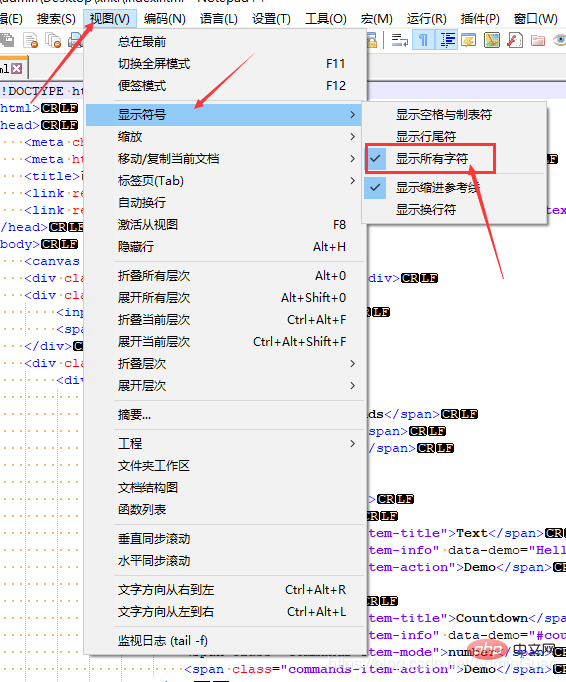
Tant que vous décochez [Afficher tous les caractères], CRLF disparaîtra.
Ce qui précède est le contenu détaillé de. pour plus d'informations, suivez d'autres articles connexes sur le site Web de PHP en chinois!

Outils d'IA chauds

Undresser.AI Undress
Application basée sur l'IA pour créer des photos de nu réalistes

AI Clothes Remover
Outil d'IA en ligne pour supprimer les vêtements des photos.

Undress AI Tool
Images de déshabillage gratuites

Clothoff.io
Dissolvant de vêtements AI

Video Face Swap
Échangez les visages dans n'importe quelle vidéo sans effort grâce à notre outil d'échange de visage AI entièrement gratuit !

Article chaud

Outils chauds

Bloc-notes++7.3.1
Éditeur de code facile à utiliser et gratuit

SublimeText3 version chinoise
Version chinoise, très simple à utiliser

Envoyer Studio 13.0.1
Puissant environnement de développement intégré PHP

Dreamweaver CS6
Outils de développement Web visuel

SublimeText3 version Mac
Logiciel d'édition de code au niveau de Dieu (SublimeText3)
 Bloc-notes: dons et financement
Apr 11, 2025 pm 12:13 PM
Bloc-notes: dons et financement
Apr 11, 2025 pm 12:13 PM
Le bloc-notes reste libre et open source grâce à des dons d'utilisateurs. 1) Les dons sont faits par le transfert de PayPal ou Bank, et l'utilisateur décide volontairement du montant. 2) Les fonds sont utilisés pour les frais de serveur, les outils de développement et les bonus des développeurs, et la transparence est garantie par le biais de rapports périodiques. 3) Les dons soutiennent non seulement le bloc-notes, mais soutiennent également le développement de toute la communauté open source.
 Bloc-notes pour les débutants: un guide simple pour commencer
Apr 06, 2025 am 12:03 AM
Bloc-notes pour les débutants: un guide simple pour commencer
Apr 06, 2025 am 12:03 AM
Le bloc-notes peut être utilisé pour enregistrer des idées, écrire du code et prendre des notes. 1. Créez un nouveau fichier (Ctrl n), 2. Entrez le texte, 3. Enregistrez le fichier (Ctrl S). Il prend en charge une variété de formats et convient aux débutants et à une utilisation quotidienne.
 Bloc-notes Auto Save: solution de contournement et alternatives pour la sauvegarde automatique
Apr 07, 2025 am 12:03 AM
Bloc-notes Auto Save: solution de contournement et alternatives pour la sauvegarde automatique
Apr 07, 2025 am 12:03 AM
Le bloc-notes n'a pas de fonction de voies d'autosévale intégrée, mais peut être implémenté via des scripts ou des outils alternatifs. 1. Enregistrez le bloc-notes toutes les 5 minutes à l'aide du script PowerShell. 2. Configurez le bloc-notes pour activer la sauvegarde automatique. 3. Utilisez VSCODE et installez le plug-in Autosave et définissez le délai d'autoséave à 10 secondes. Grâce à ces méthodes, la perte de données peut être effectivement évitée.
 Encodage de personnage de bloc-notes: compréhension et résolution des problèmes d'encodage
Apr 05, 2025 am 12:04 AM
Encodage de personnage de bloc-notes: compréhension et résolution des problèmes d'encodage
Apr 05, 2025 am 12:04 AM
Le problème du codage des caractères dans le bloc-notes peut être résolu en sélectionnant le codage correct en sélectionnant la fonction "Enregistrer en tant que". 1. Ouvrez le fichier, 2. Sélectionnez "Fichier" -> Enregistrer sous ", 3. Sélectionnez" UTF-8 "dans le menu déroulant" Encoding ", 4. Enregistrer le fichier. Utilisez les éditeurs avancés tels que le bloc-notes pour gérer des conversions d'encodage plus complexes.
 Comment taper automatiquement le bloc-notes
Apr 16, 2025 pm 08:06 PM
Comment taper automatiquement le bloc-notes
Apr 16, 2025 pm 08:06 PM
Le bloc-notes lui-même n'a pas de fonction de mise en page automatique. Nous pouvons utiliser un éditeur de texte tiers, tel que le texte sublime, pour effectuer les étapes suivantes pour réaliser la typographie automatique: 1. Installez et ouvrez l'éditeur de texte. 2. Ouvrez le fichier qui doit être tapé automatiquement. 3. Trouvez et sélectionnez la fonction de mise en page automatique. 4. L'éditeur tapera automatiquement le texte. 5. Vous pouvez personnaliser les règles de mise en page selon les besoins. La typographie automatique peut gagner du temps et assurer la cohérence du texte et le professionnalisme.
 Comment exécuter Python avec le bloc-notes
Apr 16, 2025 pm 07:33 PM
Comment exécuter Python avec le bloc-notes
Apr 16, 2025 pm 07:33 PM
L'exécution du code Python dans le bloc-notes nécessite l'installation du plug-in exécutable Python et du plug-in NPEXEC. Après avoir installé Python et ajouté un chemin à lui, configurez la commande "python" et le paramètre "{current_directory} {file_name}" dans le plug-in nppexec pour exécuter le code python via la touche de raccourci "F6" dans le bloc-notes.
 Comment changer de police dans le bloc-notes: étapes et solutions faciles
Apr 03, 2025 am 12:11 AM
Comment changer de police dans le bloc-notes: étapes et solutions faciles
Apr 03, 2025 am 12:11 AM
Changer la police du bloc-notes peut être réalisé via le menu "format". Les étapes spécifiques sont les suivantes: 1. Open Bloc-notes. 2. Cliquez sur le menu "Format". 3. Sélectionnez "Font". 4. Sélectionnez le type de police, la taille et le style dans la boîte de dialogue. 5. Cliquez sur "OK" pour enregistrer les paramètres. Grâce à ces étapes, vous pouvez facilement personnaliser l'affichage du texte du bloc-notes.
 Comment utiliser le bloc-notes
Apr 16, 2025 pm 08:09 PM
Comment utiliser le bloc-notes
Apr 16, 2025 pm 08:09 PM
Le bloc-notes est un éditeur de texte gratuit pour Windows, qui propose une variété de fonctionnalités telles que: 1) la mise en surbrillance de la syntaxe, 2) la saisie semi-automatique, 3) l'enregistrement de macro, 4) les extensions de plug-in, 5) les interfaces et paramètres personnalisables.





